Fai in modo che la schermata iniziale di Windows 8 funzioni
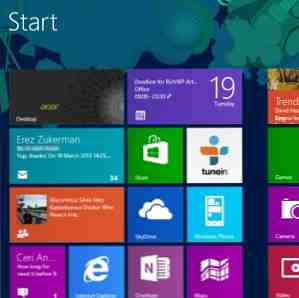
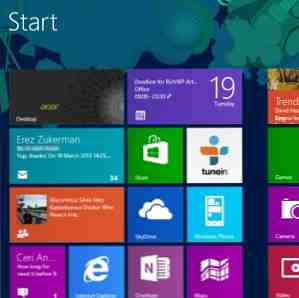 Tanto è stato scritto sulla schermata di avvio di Windows 8 negli ultimi mesi che a volte sembra che abbiamo ascoltato ogni punto di vista e visto ogni ritocco. Tuttavia, sembra che ci sia un po 'di più nella controversa sostituzione del menu Start introdotta da Microsoft in tutte le versioni di Windows 8, indipendentemente dal dispositivo di destinazione.
Tanto è stato scritto sulla schermata di avvio di Windows 8 negli ultimi mesi che a volte sembra che abbiamo ascoltato ogni punto di vista e visto ogni ritocco. Tuttavia, sembra che ci sia un po 'di più nella controversa sostituzione del menu Start introdotta da Microsoft in tutte le versioni di Windows 8, indipendentemente dal dispositivo di destinazione.
Sono dell'opinione che l'interfaccia utente Metro / Modern basata su tile sia assolutamente valida se si utilizza un tablet come sono, ma non è l'ideale per l'uso desktop. Poiché ho diviso il mio tempo tra entrambi i paradigmi di produttività, ho investito in un display HD da 22 "da utilizzare per lavoro, giochi e multimedia quando il mio Acer Iconia W700 Acer Iconia W7 Windows 8 Tablet PC Review e Giveaway Acer Iconia W7 Windows 8 Tablet PC Review e Giveaway Slimline, elegante, sexy e argentato - ma non si può avere tutto.L'Acer Iconia W7 è un tablet Windows 8 con un prezzo compreso tra $ 799 e $ 999 (a seconda del modello scelto) che sembra come se ... Read More è ancorato.
Sulla carta, questo dovrebbe significare che posso interagire con le app Metro / Modern nello stesso momento in cui lavoro su un documento o un'applicazione sul desktop. Tuttavia, quando Microsoft ha introdotto la schermata Start, hanno omesso di renderlo particolarmente utile per i due monitor.
Il problema con i due monitor su Windows 8
Anche se l'esperienza dell'uso di due monitor su un computer Windows 8 può essere buona, e potrebbe anche essere fantastica, Microsoft ha lasciato un po 'gli utenti in qualche modo.
Il problema è questo: se ho il desktop aperto sul mio display esterno, non riesco a visualizzare la schermata di avvio di Windows 8 sul display del mio tablet. Non appena clicco sul desktop o su una finestra aperta, il display del tablet mostrerà il desktop esteso.
Le app Open Metro / Modern non sono così male come rimarranno aperte sul display assegnato alla schermata Start, ma ciò riduce considerevolmente le opzioni di produttività. Quello che molti utenti vorrebbero vedere è la possibilità di avere la schermata Start aperta su un secondo display e rimanere aggiornati con e-mail e avvisi sociali, forse aggiornamenti di notizie, ecc..
Gestione di Windows 8 su due monitor
Ciò che si può fare con Windows 8 su una configurazione a doppio monitor, tuttavia, è facilmente commutare i display.

Ci sono un paio di modi per farlo. Se non si dispone di una configurazione touchscreen, si consiglia il primo, che consiste nell'utilizzare la combinazione di tasti WIN + Page Up o WIN + Page Down per cambiare i display. Se utilizzi uno schermo sempre più piccolo come me, dovrai attendere un breve istante mentre i riquadri della schermata Start si riorganizzano per la modifica della risoluzione.
Questa procedura è utile, ma non perfetta, sebbene sia utile per passare rapidamente alla visualizzazione desktop all'avvio di Windows 8. La mia preferenza, tuttavia, è quella di forzare la schermata Start sul mio display tablet lanciando un'applicazione Metro / Modern, andando direttamente alla visualizzazione desktop e quindi trascinando l'app appena lanciata dal lato sinistro del tablet, come da i gesti multitasking per Windows 8.
Non c'è modo di forzare la schermata iniziale da aprire
Sfortunatamente non c'è modo in Windows 8 di forzare la schermata Start per rimanere aperta dopo aver fatto clic sul desktop. Considerando che Microsoft sembra desiderare disperatamente che usiamo la schermata Start, c'è chiaramente qualche debolezza nelle configurazioni a doppio monitor.
Un modo per aggirare questo è ripensare le cose. Se non è possibile aprire la schermata Start contemporaneamente al desktop, perché non spostare la schermata Start su il desktop?

ImmersiveTaille v2 (che puoi scaricare da Sourceforge) è il modo per farlo. Usando questa comoda utility è possibile visualizzare il menu Start sul desktop sia portandolo dai lati o visualizzandolo come una finestra. Esegui il piccolo download da 1,2 MB e apparirà la finestra delle impostazioni - fai clic sulla bandiera per selezionare la lingua e poi usa i menu Base o Avanzata per posizionare ciò che è essenzialmente una finestra Start screen in qualsiasi punto del desktop!
Non è una soluzione ideale con qualsiasi mezzo, ma ti consente di ottenere le informazioni di cui hai bisogno.

Non dimenticare, tuttavia, che ci sono altri modi per fondere la schermata di avvio di Windows 8 per fare le tue offerte. Varie modifiche possono aiutare a mantenere la schermata iniziale più efficiente Riorganizzare la schermata di avvio di Windows 8 con i tweak e le utilities del registro Riorganizzare la schermata di avvio di Windows 8 con i tweaks e le utility del Registro Come si addice a un nuovo sistema operativo, nelle ultime settimane abbiamo presentato molti articoli su come utilizzare e modificare Windows 8. Con l'attenzione in gran parte sul tweaking. Dopo tutto, quando così tanti sviluppatori ... Leggi di più e se sei semplicemente interessato a cambiare il suo aspetto, puoi selezionare un nuovo sfondo Rendi Windows 8 più sexy con questi sfondi e temi Tweaks Make Windows 8 più sexy con questi sfondi e temi Il tuo sistema Windows 8 sembra troppo insipido con le impostazioni predefinite? Puoi personalizzarlo in vari modi, modificando una varietà di sfondi e colori, sia nella schermata Start, sia ... Leggi altro .
Aspettando Microsoft per perfezionare la schermata di avvio di Windows 8
Windows 8 è disponibile in versione pre-release e con sistema operativo completo da quasi due anni. In qualche modo, Microsoft ha escogitato di rendere la schermata Start un grosso problema senza realmente essere a conoscenza di come le persone vogliono usare i loro computer.
Nella corsa a “tabletise” Windows, Microsoft ha introdotto quella che potrebbe essere una buona interfaccia utente. Sfortunatamente, i suoi problemi di stabilità e il fatto che non può apparire su una configurazione a doppio monitor accanto alla vista desktop di Windows è una triste accusa.
Scopri di più su: monitor multipli, Windows 8.


